Apple TV es uno de los dispositivos de transmisión más populares en la actualidad. Te permite ver tus programas y películas favoritos e incluso jugar juegos en tu televisor simultáneamente. Una de las características más convenientes de Apple TV es AirPlay, que le permite transmitir contenido desde su iPhone, iPad o Mac directamente a su televisor. Pero, ¿y si no tienes acceso a Wi-Fi? ¿Todavía puedes usar AirPlay en Apple TV? Es una pregunta que se hace mucha gente, y la respuesta te puede sorprender. En este artículo, lo llevaremos a un viaje fructífero y lleno de conocimiento, ya sea que esté o no puedes AirPlay sin Wi-Fi en el Apple TV y qué alternativas tienes si necesitas conexión a internet. ¿Interesante verdad? Entonces, ¡sigue leyendo esto!

Cuando estás en un viaje o en un área aislada, WiFi puede ser un problema tuyo. Aunque hay WiFi, AirPlay no funcionará correctamente si se ralentiza. Dado que ha encontrado este problema, estamos aquí para resolverlo mencionando las mejores formas de usar AirPlay sin una conexión WiFi.
Con un adaptador Apple Lightning Digital AV, puede conectar su dispositivo iOS a un Apple TV o cualquier otro televisor sin WiFi. Dado que este método está cableado, debe esforzarse mucho para configurarlo. Por suerte, encontramos una forma rápida de Airplay a Apple TV sin WiFi siguiendo los pasos indicados.

¿Se puede usar Airplay sin WiFi? Es posible que haya escuchado el Airplay peer-to-peer que no requiere WiFi de ambos dispositivos. Sin embargo, los desarrolladores de Apple no quieren que uses este método regularmente. Recuerda, debes abrir tu WiFi en ambos dispositivos pero no conectarlos a ninguna red. Si se conecta automáticamente, sería mejor si olvida la red en el dispositivo que desea usar. Después de haber hecho eso, continúe con el siguiente paso.
Espejo de teléfono Aiseesoft permite a cualquier persona reflejar su pantalla iOS en una PC sin ningún problema, y puede hacerlo aunque no haya conexión a Internet. A diferencia de la primera forma que mencionamos aquí, el adaptador Lightning Digital AV le costará $ 49.99. Pero si usa esta aplicación, solo necesita tener su cable de carga y conectarlo al puerto USB, y descargar FoneLab Mirror tan rápido como su dispositivo móvil se mostrará en pantalla en la PC.
Afortunadamente, ahora puede descargar la aplicación en su Windows y Mac de forma gratuita, pero si desea utilizar la función completa de esta aplicación, puede comprarla por un precio bajo. Si necesita una forma flexible de duplicar todo en su iOS a Windows/macOS, ¡esta aplicación es la mejor opción! Siga los pasos a continuación sobre cómo usarlo.
100% Seguro. Sin anuncios.
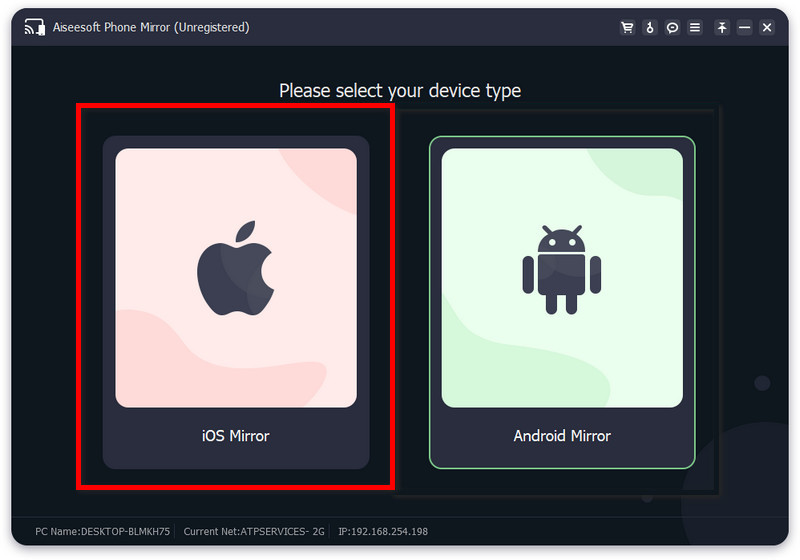
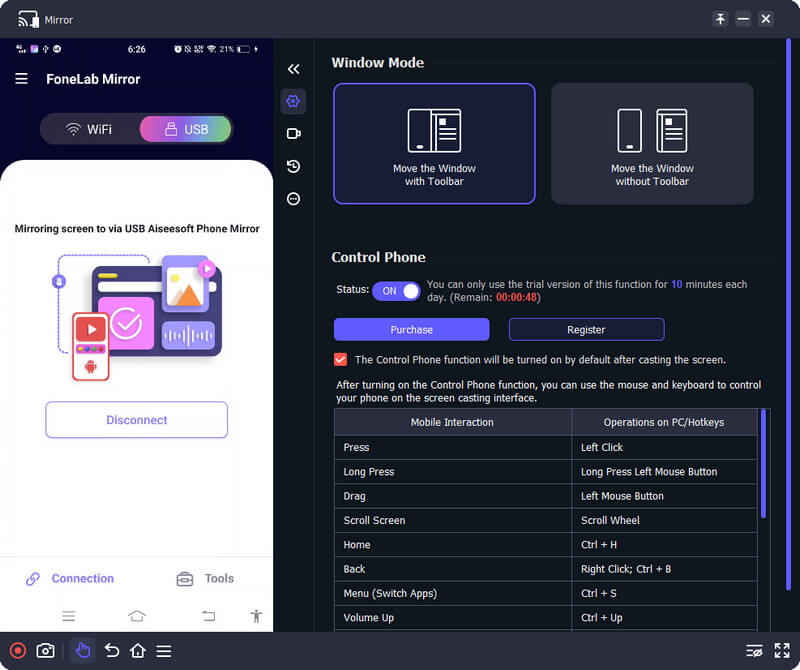
¿Necesito WiFi potente para AirPlay?
¡Absolutamente! Necesitará una conexión a Internet sólida mientras usa AirPlay porque usa ancho de banda para conectar ambos dispositivos y proyectar perfectamente todo en iOS en una pantalla cada vez más grande.
¿Por qué AirPlay Icon no aparece?
En la última versión de iOS, el AirPlay no aparece porque se ha cambiado a Screen Mirroring. Si está buscando AirPlay en iPhone y iPad, no intente encontrar más el ícono de AirPlay, principalmente si usa la versión actualizada del sistema operativo.
¿AirPlay necesita WiFi?
Sí, necesita una conexión a Internet principalmente para transmisión de video y audio. AirPlaying se volvió aún más efectivo con WiFi conectando ambos dispositivos a la misma red.
Conclusión
Cómo usar AirPlay sin WiFi? Puede comprar un adaptador Apple Lightning Digital AV en la tienda o usar el AirPlay de igual a igual porque esta es la única forma posible de usar el AirPlay sin conexión a Internet. Pero si te gusta duplicar tu iPhone o Pantalla del iPad a una PC, debe usar la aplicación que hemos agregado en la segunda parte. Es una aplicación dedicada y se destaca por ser la mejor aplicación de screencast que puede usar.
Si tiene alguna pregunta sobre este tema, puede dejar un comentario a continuación, revisaremos sus consultas y las responderemos de inmediato. Gracias por leer este artículo. Esperamos que toda la información sobre cómo jugar AirPlay sin una consulta WiFi haya sido respondida aquí.

Phone Mirror puede ayudarlo a transmitir la pantalla de su teléfono a su computadora para una mejor vista. También puede grabar la pantalla de su iPhone/Android o tomar instantáneas como desee mientras refleja.
100% Seguro. Sin anuncios.